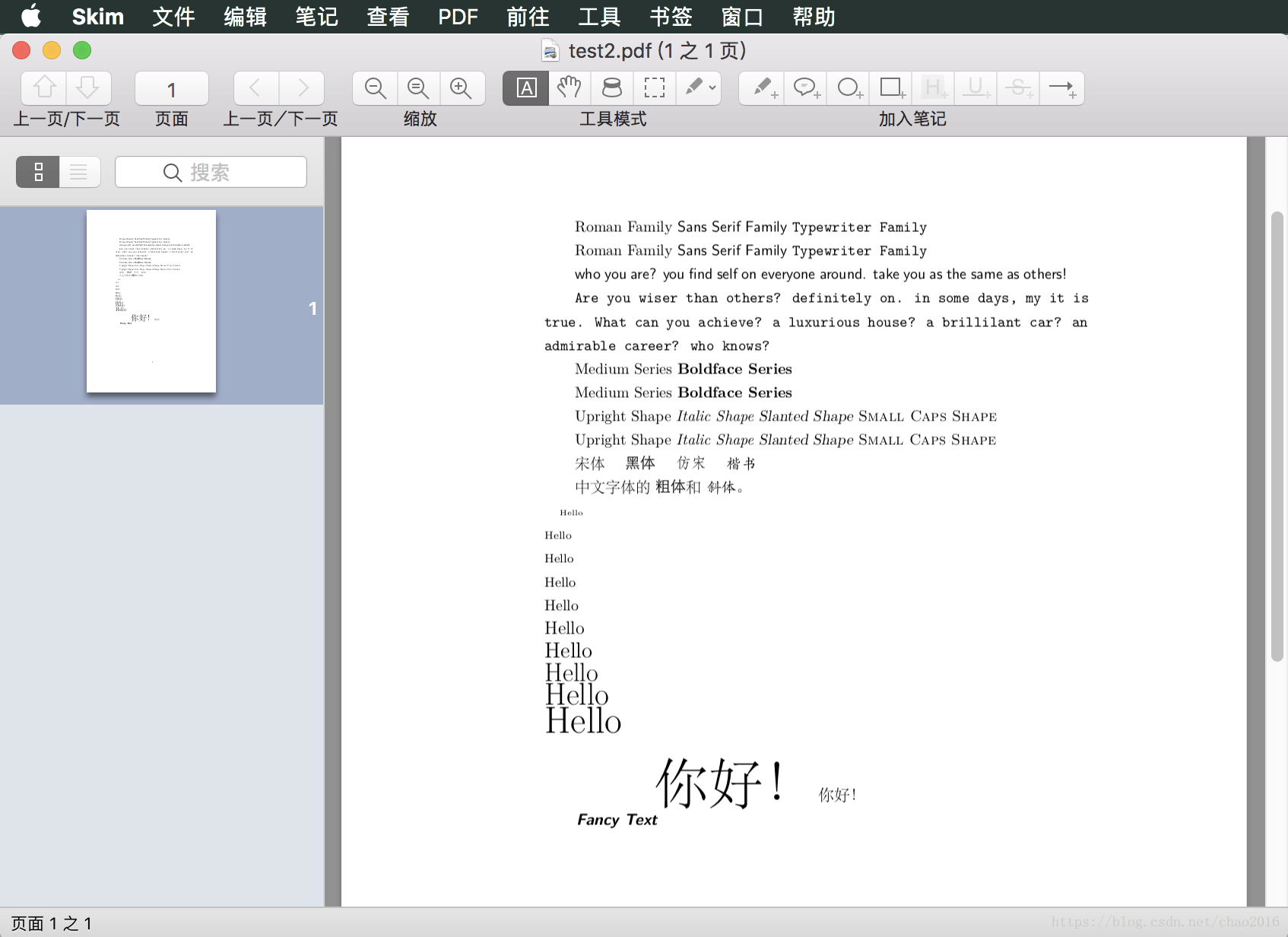版权声明:本文为博主原创文章,未经博主允许不得转载。 https://blog.csdn.net/chao2016/article/details/82909308
实现方法
(1)TeXmacs
(2)MacTeX + texstudio
(3)MacTeX + Sublime Text + Skim
作为Sublime的拥趸,本文重点讲方法3.
下载地址
测试版本
- TeXmacs-1.99.8-yosemite.dmg
- Skim-1.4.36.dmg
- Sublime Text 3.1.1
配置步骤
1. Sublime Text安装插件
- Tools -> Command pallet (快捷键是Command+Shift+P)
- 输入命令"Install Package",回车。
- 再输入"LaTeX Tools",安装插件;
- 安装完成后,退出并重启Sublime Text。
TeX示例代码:
%导言区
\documentclass[10pt]{article} %确定normalsize大小,为可选参数,在中括号内,此为10磅,只有10,11,12磅三个选项。
\usepackage{ctex}
%自定义字体
\newcommand{\myfont}{\textit{\textbf{\textsf{Fancy Text}}}}
%文稿区
\begin{document}
%字体族设置(罗马字体、无衬线字体、打印机字体)
\textrm{Roman Family} \textsf{Sans Serif Family} \texttt{Typewriter Family}
{\rmfamily Roman Family} {\sffamily Sans Serif Family} {\ttfamily Typewriter Family}
{\sffamily who you are? you find self on everyone around. take you as the same as others!}
{\ttfamily Are you wiser than others? definitely on. in some days, my it is true. What can you achieve? a luxurious house? a brillilant car? an admirable career? who knows?}
%字体系列设置(粗细、宽度)
\textmd{Medium Series} \textbf{Boldface Series}
{\mdseries Medium Series} {\bfseries Boldface Series}
%字体形状(直立、斜体、伪斜体、小型大写)
\textup{Upright Shape} \textit{Italic Shape} \textsl{Slanted Shape} \textsc{Small Caps Shape}
{\upshape Upright Shape} {\itshape Italic Shape} {\slshape Slanted Shape} {\scshape Small Caps Shape}
%中文字体
{\songti 宋体} \quad {\heiti 黑体} \quad {\fangsong 仿宋} \quad {\kaishu 楷书}
中文字体的 \textbf{粗体} 和 \textit{斜体} 。
%字体大小,根据normalsize的大小确定,normalsize 在文档类的参数决定
{\tiny Hello}\\
{\scriptsize Hello}\\
{\footnotesize Hello}\\
{\small Hello}\\
{\normalsize Hello}\\
{\large Hello}\\
{\Large Hello}\\
{\LARGE Hello}\\
{\huge Hello}\\
{\Huge Hello}\\
%中文字号设置命令、
\zihao{-0} 你好!
\zihao{5} 你好!
\myfont
\end{document}
保存为"font_test.tex"
2. 配置Skim
- Skim -> 选项 (快捷键是Command + ,)
- 点击同步(Sync),预设:选择Sublime Text
3. 编译
在Sublime里按command + B即可编译。
另外,默认按LaTeX编译。
编译中文时,按住 command + shift + B 然后选 XeLaTeX,再command + B就是按XeLaTeX编译。
编译通过后,Skim 会弹出预览窗口。示例代码的效果如下: